PuTTY使用及密鑰認證 XShell使用及密鑰認證
1、首先學會用VMware workstation軟件創建快照,創建快照的好處是當自己安裝軟件或者誤操作導致系統不能正常使用時,我們可以選擇恢復快照到之前的某一個版本。
創建快照步驟:鼠標右鍵虛擬機名稱的位置-----快照-----拍攝快照------重命名快照名稱------點擊拍攝快照按鈕 (這樣就創建了一個當前系統配置的快照)
恢復快照步驟:鼠標右鍵虛擬機名稱的位置-----快照-----恢復到快照(選擇需要恢復到的版本即可)
2、下載PuTTY客戶端。下載地址:https://www.chiark.greenend.org.uk/~sgtatham/putty/latest.html
使用方法:運行putty,exe----如下圖填寫虛擬機IP和名稱----點擊保存-----點擊open
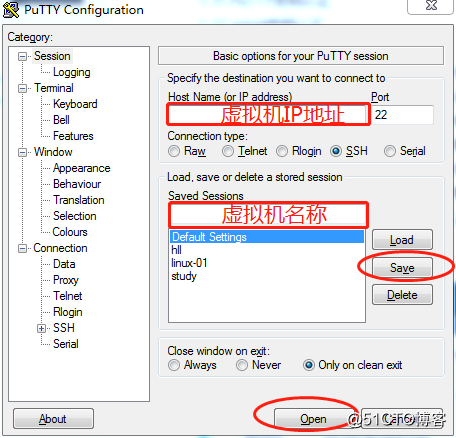
需要註意的是在點擊open之前需要設置下字體和字體大小
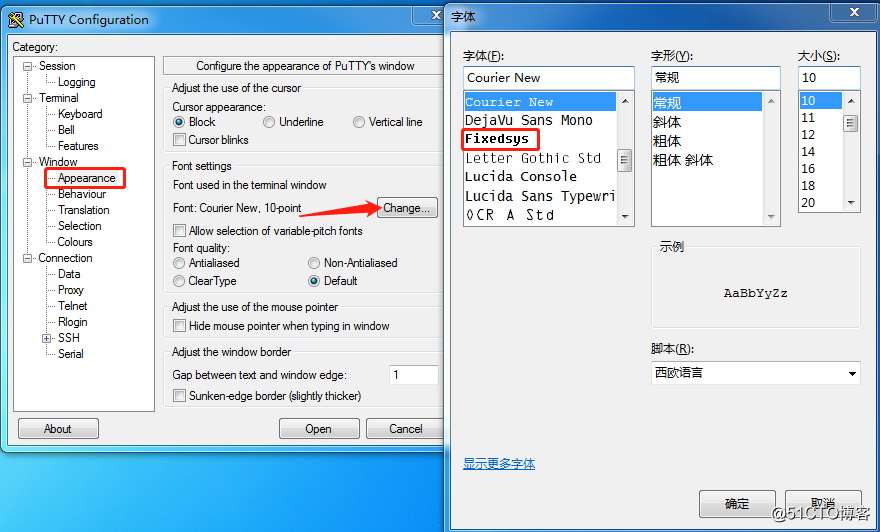
再設置下Translation選擇UTF-8支持中文,不然可能後面使用會出現亂碼
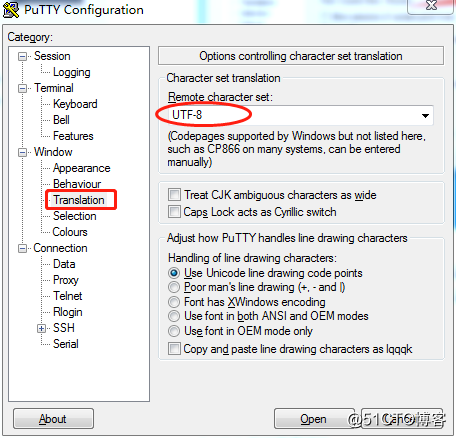
3、putty密鑰認證
生成密鑰:運行puttygen.exe------點擊Generate(註意:生成密鑰過程中需要把鼠標來回移動,不然生成密鑰進度會非常緩慢)-----生成完密鑰點擊Key passphrase設置提取私鑰密碼-----點擊保存公鑰和私鑰(保存到一個文件夾裏面)------公鑰、私鑰生成完成
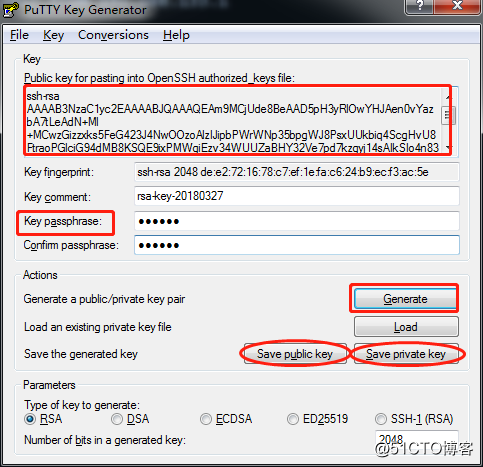
在putty客戶端按照步驟:
2> chmod 700 /root/.ssh 給/root/.ssh文件夾賦予700權限
3> vi /root/.ssh/authorized_keys 使用vi命令創建並編輯authorized_keys 文件

按一下i鍵進入編輯狀態,直接點擊右鍵粘貼之前復制的公鑰,按Esc鍵退出編輯狀態,敲入:wq 保存並退出
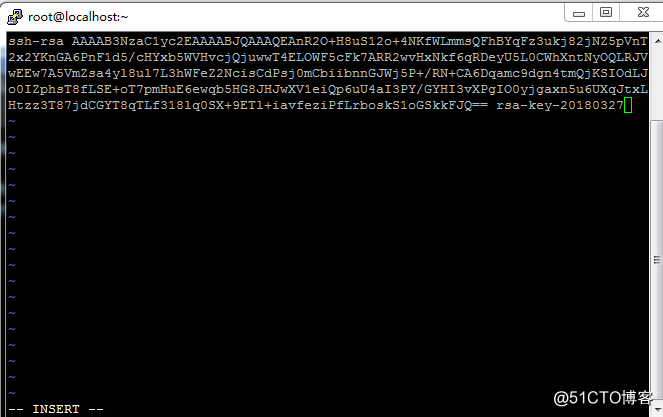
4> 關閉selinux
使用命令:setenforce 0

5> 使用快捷鍵:Ctrl+D 或者輸入:exit 關閉putty窗口
6> 打開putty.exe----選中需要密鑰認證的虛擬機----點擊load------點擊SSH-----點擊Auth----右側最後一行點擊Browse選擇到自己保存的私鑰文件目錄-----再點擊session----一定記得點擊save(不然下次還得配置)----點擊open
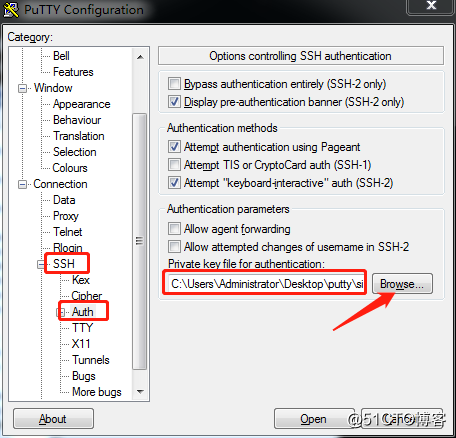
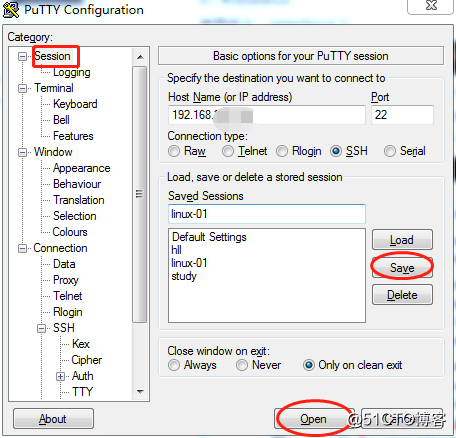
7> 打開putty輸入 root,提示輸入剛剛在puttygen.exe中Key passphrase設置提取私鑰的密碼即可登錄到系統

8>使用密鑰認證登錄可以設置禁用密碼登錄,即使別人知道你的密碼也登錄不到系統
二、使用XShell遠程連接Linux及PuTTY密鑰認證
1、下載xshell客戶端。下載地址:http://rj.baidu.com/soft/detail/15201.html?ald
使用方法:運行xshell軟件----輸入虛擬機名稱、主機IP-----左邊類別欄根據個人習慣進行設置即可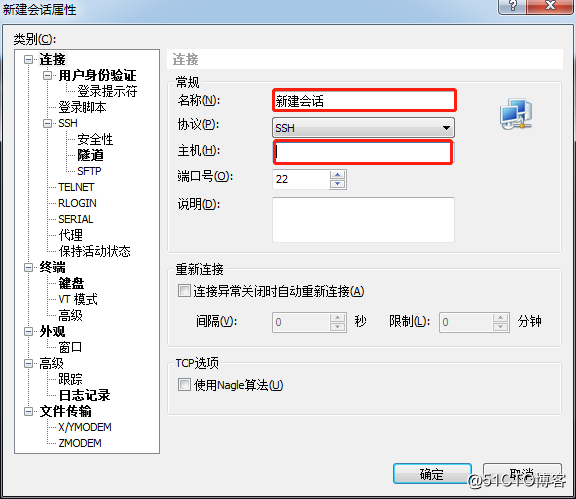
這兒有個新建選項卡可以同時顯示兩個窗口操作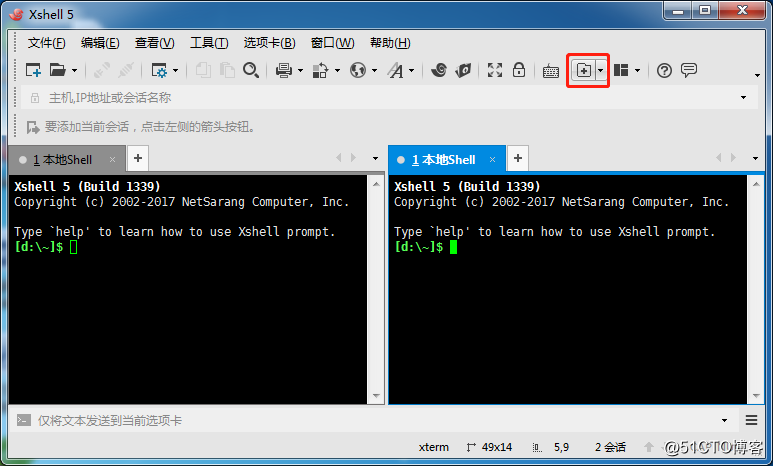
擴展:也可以使用securecrt軟件(付費軟件),看個人使用習慣。
下載地址:http://rj.baidu.com/soft/detail/13503.html?ald
2、xshell密鑰認證
生成密鑰:運行xshell.exe-----連接進入虛擬機-----點擊工具按鈕------新建用戶密鑰生成向導(密鑰類型和密鑰長度保持默認就可以)-----點擊下一步(動一動鼠標,很快生成公鑰)-------點擊下一步----輸入密鑰名稱,輸入用戶密鑰加密的密碼,點擊下一步-----生成xshell公鑰-----復制公鑰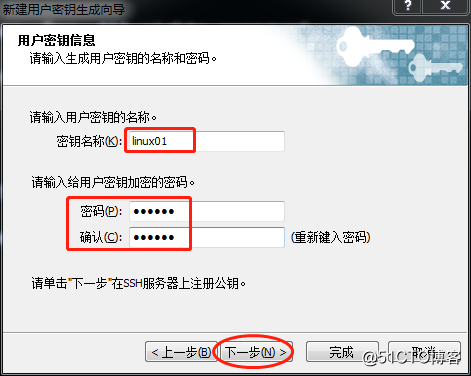
和之前在putty客戶端操作步驟一樣:
1> mkdir /root/.ssh 在root目錄下創建.ssh文件夾
2> chmod 700 /root/.ssh 給/root/.ssh文件夾賦予700權限
3> vi /root/.ssh/authorized_keys 使用vi命令創建並編輯authorized_keys 文件
在authorized_keys文件中添加剛剛xshell獲取到的公鑰,保存並退出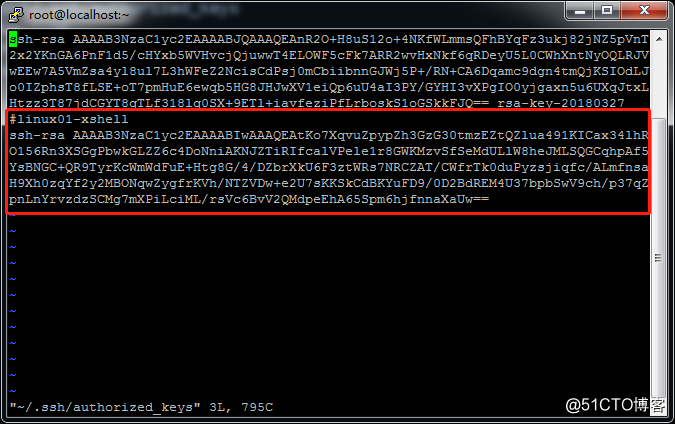
在剛剛生成密鑰的對話框中點擊完成------點擊關閉------在xshell界面點擊打開按鈕(從左開始第二行第二個圖標)-----打開回話窗口------選中本虛擬機名稱-----點擊屬性-----點擊連接中的用戶身份驗證-----方法選擇public key-----用戶密碼選擇已保存的文件----設置密碼-----點擊確定
4> 關閉selinux
使用命令:setenforce 0
PuTTY使用及密鑰認證 XShell使用及密鑰認證
